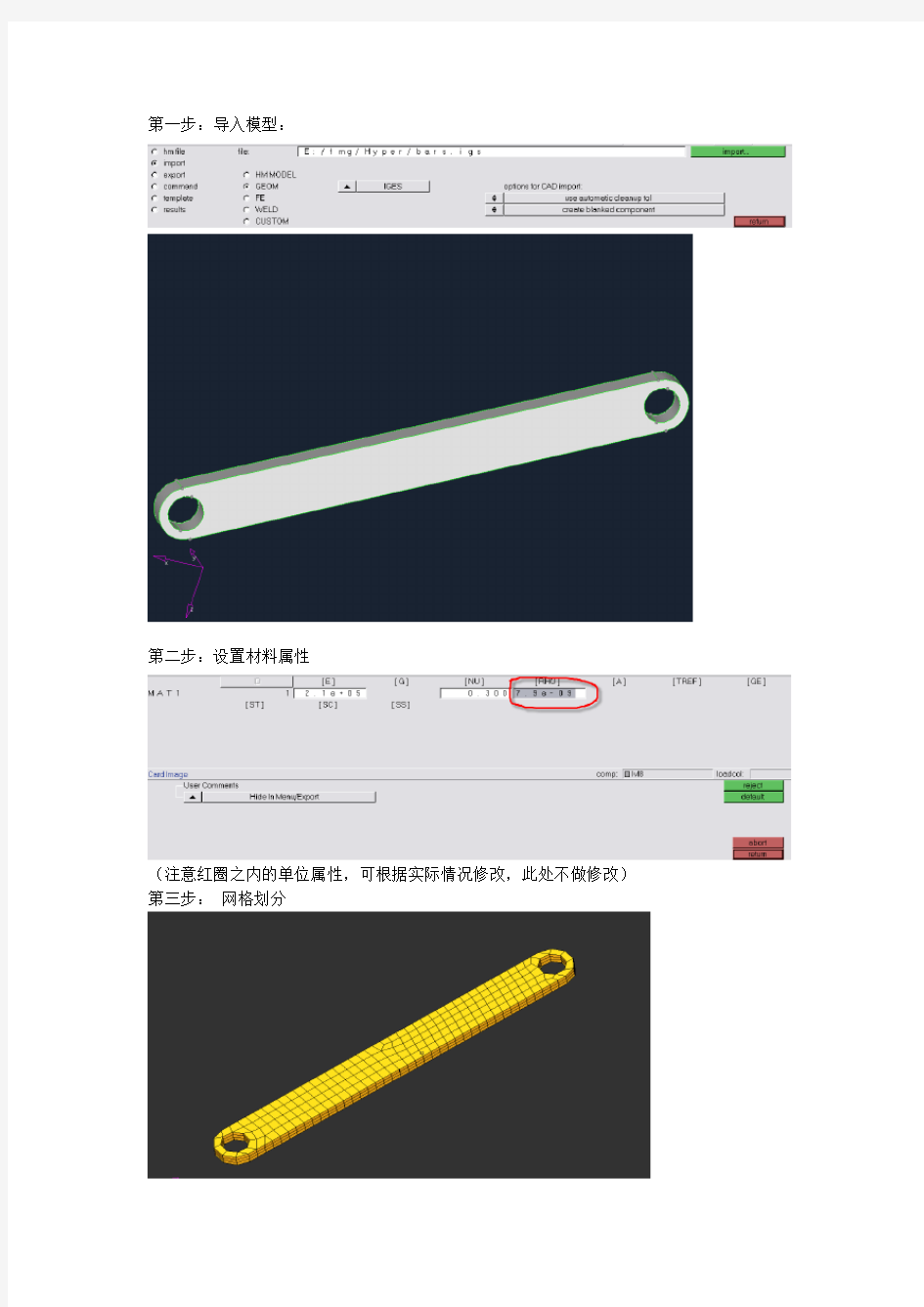
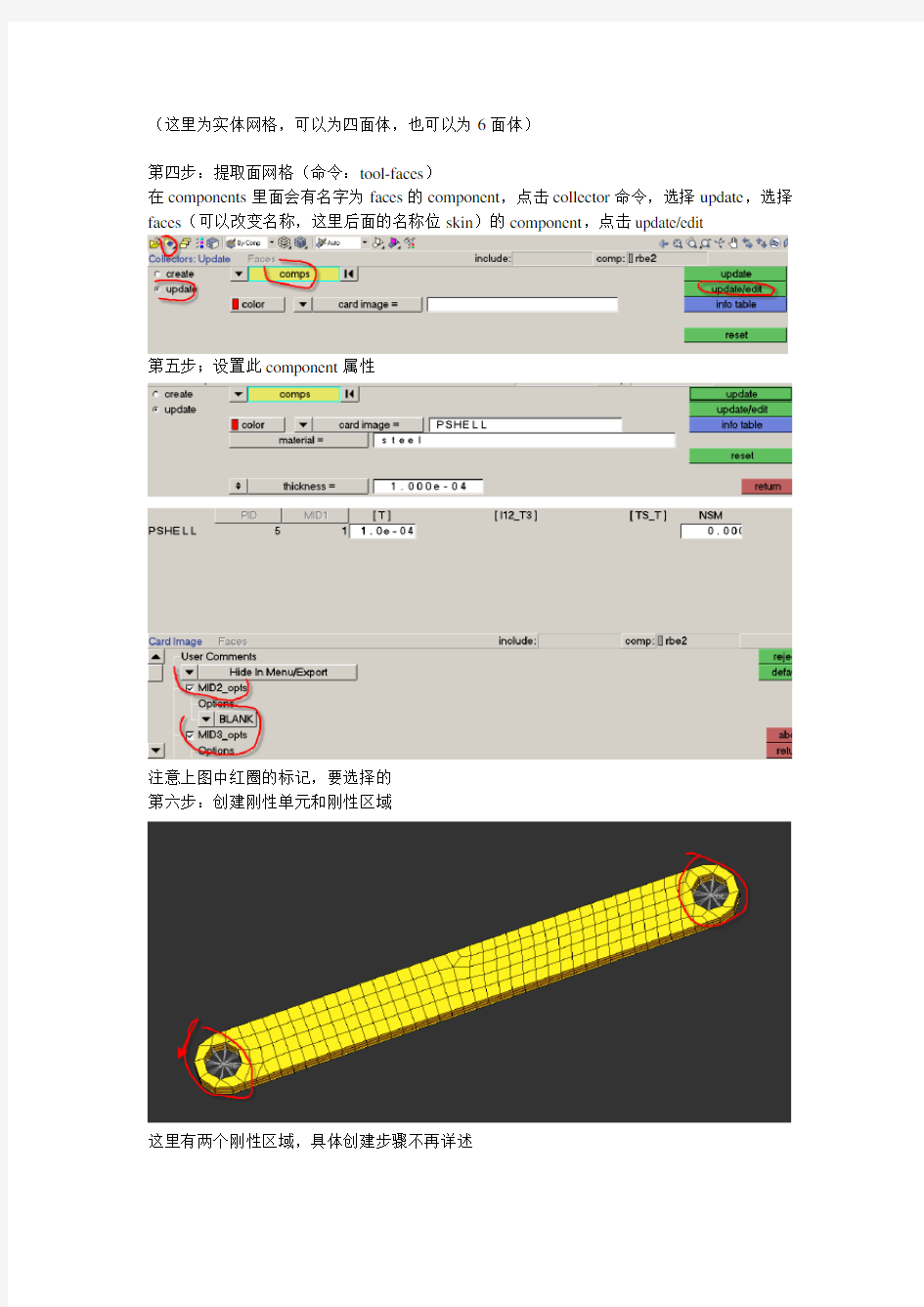
第一步:导入模型:
第二步:设置材料属性
(注意红圈之内的单位属性,可根据实际情况修改,此处不做修改)第三步:网格划分
(这里为实体网格,可以为四面体,也可以为6面体)
第四步:提取面网格(命令:tool-faces)
在components里面会有名字为faces的component,点击collector命令,选择update,选择faces(可以改变名称,这里后面的名称位skin)的component,点击update/edit
第五步;设置此component属性
注意上图中红圈的标记,要选择的
第六步:创建刚性单元和刚性区域
这里有两个刚性区域,具体创建步骤不再详述
第七步:创建load collectors
创建名字为aset的load collectors,此load collector为约束,在创建约束的时候使用no card;创建名字为cms的load collectors,此load collector定义模态,card=cmsmeth,然后点击create/edit,出现以下面板,进行编辑
第八步;创建约束
在global面板下将loadcol选择位ASET点击return
进入analysis面板,选择constraints命令,
选择刚性区域中心的两个节点,6个自由度根据需要来选择或者取消
点击create
第九步:设置entity set
在analysis面板下点击entity set,name=skin,entity设置为comps,并选择skin(faces)
点击create,创建entity set
第十步:设置load types
在analysis面板下选择load types,进入load types面板,将constraint=设置为ASET
第十一步:创建载荷步
在analysis面板下选择subcase命令,按照下图设置载荷步
CMSMETH选择前面创建的CMS
第十二步:设置控制卡片
在analysis面板下选择control card命令,进入控制卡片设置面板
点击DISPLACEMENTS-RETURN设置结果的位移输出;
点击DTI_UNITS设置单位
点击next
选择STRAIN命令,进入如下面板
将STRAIN_OPT设置为PSID,双击PSID选择SKIN
以同样的方法设置STRESS控制卡
如果需要其他的设置,可自行选择。
第十三步:计算
点击optistruct命令,计算。
计算完成后可得到含有柔性体的H3D文件,此文件可直接用于motionview中的柔性体计算
第十四步:生成MNF文件
打开MOTIONVIEW,在Flextools下面选择Flex Prep命令
按照上图设置运行,即可得到MNF文件
ansys和ADAMS柔性体转化问题的详细步骤
https://www.doczj.com/doc/9f14787135.html,/forum/viewthread.php?tid=527690&extra=page%3D1%26amp%3Bfilter %3Dtype%26amp%3Btypeid%3D53
autoflex
https://www.doczj.com/doc/9f14787135.html,/forum/viewthread.php?tid=751404&extra=page%3D1%26amp%3Bfilter %3Dtype%26amp%3Btypeid%3D53
关于patran输出mnf文件若干问题总结
https://www.doczj.com/doc/9f14787135.html,/forum/viewthread.php?tid=752956&extra=page%3D1%26amp%3Bfilter %3Dtype%26amp%3Btypeid%3D53
12.模态分析关键步骤:
1. 创建一个load collector, card image选择EIGRL(LANCZOS方法)。
2. 创建subcase,type为normal modes, method选中刚才创建的load collector。
3. 在control cards的sol选择nomal modes,param中选择autospec, 如果想生成op2文件,把post也选上
4. 导出成bdf文件,启动nastran进行分析。
13.template和profile(即在hw8.0里选择preferences,然后选择user profiles)是不同的。
14.hw8.0划好网格模型如何导入到ansys
将template设置成ansys:file->load->template
将user profile设置成optistruct.先将网格划好。
划完网格后,将user profiles设置成ansys
创建单元材料属性:记得要选择creat/edit,然后在card image里选择要设置的密度,exx,nuo等。
将component更新一下
退回到geom,选择et types选择跟ansys对应的单元类型。
最后export
15.其实各种CAE前处理的一个共同之处就是通过拆分把一个复杂体拆成简单体。这个思路一定要记住,不要
上来就想在原结构上分网,初学者往往是这个问题。
16.圆柱相贯是比较难划分的,但是也还是有技巧的。首先因为模型时对称的,所以一定要把最基本的部分找出来,拆分成1/4,1/2模型,这样才能更好的观察交接面的位置,以及相交情形。这一点不仅对圆柱划分有用,对于其他的模型,只要是对称的一定要分开。画好之后用reflect。这样一是方便画网格,二是保证模型的准确。画图一定要在相交处将模型分开,就是说找出几个图形共同拥有的点,线,面。这是相当重要的。然后在这些地方将整个模型分开。如图所示,还有一些地方没有标出。找出点,线是为了模型拆分,找出面是为了划网格。因为模型是两两相交,所以一定可以找出两个图形所共有的面,找出之后才能开始画网格。文章中有承上启下的句子或段落,模型中也有承上启下面。只有找出这样的面,你才能画,否则你是画不出的。共享的面都是承上启下,承前启后的,这样找出之后,才可以衔接两个圆柱的节点。用solid map就可以实现了。当然可能有些图的共享面并没有图示中的明显,这就要自己做了。画网格要先画交接的部分,这样才能很容易的保证节点的连续。此外,要画网格,就一定要找出两两共享的面。这个面可能没有,这就要自己做出来。因为两个形体相交,肯定会有交线,把这些交线找出来,面就做的差不多了。很多时候需要自己添加一些线条的。
17.并不是节点越多越好,高密度的网格能带来计算精度的提高,但是采用适当的单元类型才是最重要的
18.Hypermesh是一个通用的前处理器,可以适应不同的求解器的需要。可以中途更换其他模板,但是不建议这样做, 因为不同求解器对于单元类型, 载荷,以及材料的定义相差比较大,没法自动把所有的东西一一对应的
给你转换过去.通常情况下,中途切换模板,意味着除了节点和单元保留外(载荷有时候可以转换过去),其他的
东西,譬如单元类型,接触,材料等,几乎全部都要重新定义.
19.选择nodes是有个by sets
by……是采用什么方式进行选择
set是集合
1.如果一些节点/单元需要反复选用,可以选中后放到一个set中,以后要用的时候随时可取,省得每次重复
选择。
2.个人习惯,我通常把要约束的节点先放到一个set中,施加约束的时候by set
3.在创建Cerig的时候,把所有的slave node放到一个set中备用。
4.以ANSYS为例,有一些特殊的操作,在hypermesh中不好处理,需要在ansys中处理。但是,hm导出的有限元模型导入到ansys后,没有几何,如果想选择某些节点或单元进行操作,将会非常地困难,尤其是结构复杂
的时候。
5如果事先定义好了set,在ansys中,会自动转变为ANSYS中同名字的component,这样选择对象的操作起来就方便多了。
20.ansys中设置加载方式是通过KBC关键字.
你在hypermesh里面设置KBC就可以了
在control card里面找.
21.2D网格没问题,3D网格也没问题吗?
2D里网格没问题了,solid map后,3D的网格不一定没问题,这要分两种情况:
a.如果就一个简单体,那肯定没问题;
b.但复杂体就不行,比方说如果你在划一个复杂的体,一般你会切成很多块,每一块都是一个体,每一个体的
2D网格没问题,但他们连在一起3D网格可能就有问题,可能存在缝隙,所以在你做复杂体的时候在solid map panel下每划一个体的网格都要点下这个面板右边的按扭eqvilance,这样就能保证体没问题。
22.组合多个载荷(8.0版本)
创建一个load collector;card image选LOAD;
点击create/edit;
把下面的load_num_set改成你所要组合的载荷的数目;
s一般默认为1,s1(1)也填1.S1,S2为放大倍数
dload最好是同类型的载荷
23.设置初始速度的card:invelb
24.创建table的时候,txt的值要按照(x,y)的顺序,一个值接着一个值输入。
25.理论上模型的固有频率应该是无穷阶的,由于简化成有限单元组成的模型,其固有频率的数量应该等于节
点自由度之和减去约束自由度之和。一般前几阶固有频率最重要,求解的精度也比较高。求解的阶数大到一
定程度就没有意义了,因为根本算不准,也没有必要考虑。固有频率显示的是模型自身的特性,了解它可以
用来分析模型的振动响应,优化模型或激振频率,避免共振。每一阶次的固有频率都会对应一个模态振型,理
论上无穷多的固有频率就对应有无穷多的振型.如果其中某些相邻阶次的固有频率对应的振型是一样的话,那
么就很可能产生自振.如果一个零件的某阶频率和接触的其它零件的某阶频率接近,振型相似,那么就很可能形成共振.这些就是模态分析所关心的结果
26.三角形单元为什么精度差
三角形单元的形函数是简单的线性插值函数, 导致三角形单元是常应变/应力单元.也就是说,每一个三角形单元内部,应力,应变处处相等, 所以,三角形的计算精度是很粗糙的.
27.对于瞬态分析,必须将复数形式的阻尼阵转化为实数,因此就要通过一般简化将结构阻尼转化为对应的粘
性阻尼。
结构阻尼是在物理坐标系下而模态阻尼应该是在模态坐标系下的。在直接频率响应分析中需要输入结构阻尼
系数,模态阻尼系数用于模态频响。
W3实际上是一个圆频率
瞬太响应分析的时候会将结构阻尼转化为粘性阻尼
W3对应总体结构阻尼的转换
W4对应单元结构阻尼的转换
例如:
某激励在某段时间内的频率为250Hz
则W3=2*3.14*250=1570
w=2πf
模态阻尼系数好像一般1%-5%吧
实际中需要测试得到,如果只是一般的计算,1%-5%足够了。
28.如何判断结果
材料力学等理论的东西要多考虑一下,和计算结果对比。另外,不确定的时候可以改变单元网格密度等多算几个模型,相互验证。
29.删除临时节点的方法
shift+f2
或者先在preferences切换成hypermesh,然后在geom下面有一个temp nodes。在那里可以删除临时节点。
30.拓扑优化参数设置
The MINDIM value must be larger than this average element size。这个average element size用f4测
出nodes的小距离。
31.添加扭矩
在旋转圆柱面的两个端面创建新的node,然后用rigid把两个node连接起来。两个node也要余端面的node用
rigid连接起来。
扭矩的方向符合右手法则,旋转自由度用dof4,dof5,dof6表示。
32.选中的dof(i)表示自由度被约束,没有被选中的dof是可动的。
33.优化设计的时候,可以将可设计区域和不可设计区域放在两个不同的component里。
34.如果你要对面进行分割,利用geom—〉surface edit—〉trim with nodes或trim with lines或trim
with surfs/plane对面进行分割;
如果你的几何模型是体模型,你可以利用geom—〉solid edit—〉trim with nodes或trim with lines或
trim with plane/surf 工具对体进行分割。
分割实体的时候注意选择节点的顺序
35.分割后划分如何保证单元的连续性?
边界上保证种子点数一样,多次划分网格后要用edge来查找free edge,给定公差,就可以进行缝合equivalence了。
合并节点,我想有三种做法:
直接用equivalence,但是仅限于节点间的距离小于最小单元尺寸的20%,否则容易引起单元的畸变;
二,用replace,挨个节点挪动(快捷键F3);
三,两排节点差不多距离时,可以先用translate整体移动节点,然后再equivalence,相当于批处理。
36.关于faces和edges的联合使用
算是抛砖引玉吧。
在检查三维实体单元节点一致的时候,先检查edges
再把三维实体单元生成表面(faces)
然后再对生成的表面进行edges的检查。可以检查内部的节点。
不知道这个方法有没有太多的问题,欢迎大家讨论。
对有的三维单元来说,先生成face再检查其edge,一般来说就可以了,但是如果当模型中如果内部有一个闭合的空心的话,检查face的edge是检查不出错误的,这时,要检查face 的法向,只有这样,才能真正的检查错误。
find face可以用来检查体网格内部是否存在缝隙。使用find face, 可以抽出一个封闭面网格,如果模型内
部存在缝隙,则在封闭面网格中存在面网格。
find edge主要用来检查面网格模型是否封闭,为生成体网格作准备。如果一个面网格模型不存在free edge
和T connect. 就能判定这个网格是一个封闭的面网格。
free edge只是是用来检查面网格的,对于体网格,直接从体网格的free edge看不出来什么问题,
对于体网格,应该先find face ,找到其表面的face 单元,然后再查找face单元的free edge 和T- connection.
另外,在edges中设置tolerance时,我先是在check elements下点length,找到单元最小边长,然后设置的容
差尽可能靠近最小单元边长的大小,这样就能保证发现所有的有问题的node。
一般的原则是:tolerance一般设置在普通单元大小的20%到40%左右比较好,但要注意最小单元的尺寸,不要超过最小单元的尺寸
37.在hypermesh里面怎么找重心?
在保证你的模型有材料的前提下,
在POST或CHECKS下SUMMARY中LOAD NASTRAN中的CTR-OF-GRA VITY
这样只是找到重心的坐标
用个F8 TYPE IN 坐标值就可以了
38.8.0版本
多个不同类的组合,先在preferences里先设置成hypermesh,设置完后在bc面板里创建subcase,这里创建subcase可以同时选择多个载荷。设置完subcase后,再将preferences里再设置成optistruct。
39.关于单元选择
关于选择单元,一般来说应该这样考虑,首先你对要分析的对象工作状态要分析清楚,了解各个零件的受力形式,同时根据有限元里各个单元性质,也就是各个单元的受力情况来选择合适的单元,选择的单元要能够模拟了要分析的问题,从这方面检验,比如轴,传递扭矩,单元一定要有抗扭刚度,如果还有可能出现纵向变形,那么就得相应有拉压刚度,轴的支撑比较长的时候,往往旋转时会出现回旋运动,这时还得考虑单元有弯曲刚度等等,镗刀受力更加复杂,同时形状也不规矩,所以适合选择块单元模拟. ..
结构承载时,由于结构的材料特性将存在变形。
倘若采用结构有限元方法进行数值模拟,那么就要准确地判断出剖分的各个单元的受力与变形的情况;另一
方面,对现有的单元类型能够很好的掌握,比如,梁是一维抗弯、杆是一维抗拉、膜是二维抗拉、板是二维
抗弯和壳是抗拉抗弯... ,这样根据结构的承载变形选择合适的单元类型。
40.rbe2和rbe3的区别
要明确rbe2,rbe3的区别,具体怎么用,得具体情况,具体分析。
约定:蜘蛛网状的联接中心的那个点叫做主节点(master node),.从节点叫做(slave node)。
rbe2:即所谓刚性联接,主节点运动到哪,从节点跟到哪,从节点的位移与主节点始终保持一致,也就是一个
主节点决定多个从节点。在计算的时候,程序只需要计算主节点的位移,其他节点的位移等于主节点的位移
。
与rbe2相反,各个从节点是独立运动的,主节点的位移是从节点的位移的线性组合,也就是多个从节点决定
一个主节点。在计算的时候,先算出所有从节点的位移,然后用线性组合得出主节点的位移。
rbe3通常用于把集中力/力矩分配到实际承载的区域的各个节点上,也就是slave node.各个slave node得到
了分配的力之后,各自独立变形。实际上就是代替了手工把总力/总力矩分配到各个节点这个过程。
rbe2除了把集中力/力矩分配到从节点外,各个从节点不能独立变形,其变形必须与主节点保持一致,相当于
用刚度无穷大的杆/梁把主节点和各个从节点联接起来。
rbe2会给被连接节点之间带来附加的刚度。
可以试验一下,定义一个rbe2单元,在某一个被连接节点上加一个位移,其它被连接节点和控制节点都会产
生那么大的位移。
因此在比较关心的部位应该尽量避免使用rbe2,可以考虑rbe3
不过说回来,如果是比较关心的部位,加边界条件本身就会带来应力的不准确……这个问题值得探讨
41.单元类型的选择问题--给新手
初学ANSYS的人,通常会被ANSYS所提供的众多纷繁复杂的单元类型弄花了眼,如何选择正确的单元类型,也
是新手学习时很头疼的问题。
单元类型的选择,跟你要解决的问题本身密切相关。在选择单元类型前,首先你要对问题本身有非常明
确的认识,然后,对于每一种单元类型,每个节点有多少个自由度,它包含哪些特性,能够在哪些条件下使
用,在ANSYS的帮助文档中都有非常详细的描述,要结合自己的问题,对照帮助文档里面的单元描述来选择恰
当的单元类型。
1.该选杆单元(Link)还是梁单元(Beam)?
这个比较容易理解。杆单元只能承受沿着杆件方向的拉力或者压力,杆单元不能承受弯矩,这是杆单元
的基本特点。
梁单元则既可以承受拉,压,还可以承受弯矩。如果你的结构中要承受弯矩,肯定不能选杆单元。
对于梁单元,常用的有beam3,beam4,beam188这三种,他们的区别在于:
1)beam3是2D的梁单元,只能解决2维的问题。
2)beam4是3D的梁单元,可以解决3维的空间梁问题。
3)beam188是3D梁单元,可以根据需要自定义梁的截面形状。
2.对于薄壁结构,是选实体单元还是壳单元?
对于薄壁结构,最好是选用shell单元,shell单元可以减少计算量,如果你非要用实体单元,也是可以
的,但是这样计算量就大大增加了。而且,如果选实体单元,薄壁结构承受弯矩的时候,如果在厚度方向的
单元层数太少,有时候计算结果误差比较大,反而不如shell单元计算准确。
实际工程中常用的shell单元有shell63,shell93。shell63是四节点的shell单元(可以退化为三角形
),shell93是带中间节点的四边形shell单元(可以退化为三角形),shell93单元由于带有中间节点,计算精度
比shell63更高,但是由于节点数目比shell63多,计算量会增大。对于一般的问题,选用shell63就足够了。
除了shell63,shell93之外,还有很多其他的shell单元,譬如shell91,shell131,shell163等等,这些
单元有的是用于多层铺层材料的,有的是用于结构显示动力学分析的,一般新手很少涉及到。通常情况下,
shell63单元就够用了。
3.实体单元的选择。
实体单元类型也比较多,实体单元也是实际工程中使用最多的单元类型。
常用的实体单元类型有solid45, solid92,solid185,solid187这几种。
其中把solid45,solid185可以归为第一类,他们都是六面体单元,都可以退化为四面体和棱柱体,单元的主要功能基本相同,(SOLID185还可以用于不可压缩超弹性材料)。Solid92, solid187可以归为第二类,他们都
是带中间节点的四面体单元,单元的主要功能基本相同。
实际选用单元类型的时候,到底是选择第一类还是选择第二类呢?也就是到底是选用六面体还是带中间
节点的四面体呢?
如果所分析的结构比较简单,可以很方便的全部划分为六面体单元,或者绝大部分是六面体,只含有少量四面体和棱柱体,此时,应该选用第一类单元,也就是选用六面体单元;如果所分析的结构比较复杂,难
以划分出六面体,应该选用第二类单元,也就是带中间节点的四面体单元。
新手最容易犯的一个错误就是选用了第一类单元类型(六面体单元),但是,在划分网格的时候,由于结
构比较复杂,六面体划分不出来,单元全部被划分成了四面体,也就是退化的六面体单元,这种情况,计算出来的结果的精度是非常糟糕的,有时候即使你把单元划分的很细,计算精度也很差,这种情况是绝对要避
免的。
六面体单元和带中间节点的四面体单元的计算精度都是很高的,他们的区别在于:一个六面体单元只有8 个节点,计算规模小,但是复杂的结构很难划分出好的六面体单元,带中间节点的四面体单元恰好相反,不管结构多么复杂,总能轻易地划分出四面体,但是,由于每个单元有10个节点,总节点数比较多,计算量会
增大很多。
前面把常用的实体单元类型归为2类了,对于同一类型中的单元,应该选哪一种呢?通常情况下,同一个类型中,各种不同的单元,计算精度几乎没有什么明显的差别。选取的基本原则是优先选用编号高的单元。比如第一类中,应该优先选用solid185。第二类里面应该优先选用solid187。ANSYS的单元类型是在不断发展
和改进的,同样功能的单元,编号大的往往意味着在某些方面有优化或者增强。
对于实体单元,总结起来就一句话:复杂的结构用带中间节点的四面体,优选solid187,简单的结构用
六面体单元,优选solid185。
不好意思,我写错了,solid95是凭记忆写的,不应该包括solid95,solid95是带中间节点的六面体,可以退
化为带中间节点的四面体。不应该把它和solid92,solid187放一个类别。
今天上班的时候恰好用到了solid92,顺便看了看solid95,才发现自己记错了,多谢showxinwj版主的指正。
39.单元质量检查
qustion:
2d单元划分完毕,在Tool->check elems->connectivity中发现有这样的提示:”574 elements were
found with questionabl e connectivity“,这时有些单元高亮,怎么解决这个问题
answere:connectivity表示有重合单元存在,把重合单元删了就可以了。
具体操作如下:在Tool->check elems先点击duplicates,接着点击save failed;
然后,按F2在elems下选retrieve,最后点击delete entity
qustion:删除这些重复单元后还有“11 elements were found with questionable connectivity”,也就是
说大幅度减少了questionable connectivity的单元,但还有11个,下一步怎么做....?
answere:你再重复上面的步骤做一次,应当可以解决了
40.模态分析是否要加约束视实际情况定,但载荷是不需要加的。
可以不加约束的自由体做模态分析,这时前6阶固有频率都为0,表示刚体位移。
另外在不同的约束条件下的结果是不同的,如悬臂梁和剪支梁
一般情况下模态分析应该尽量模拟实际情况,有约束必须要加,否则分析的意义不是很大,因为自由模态和约束模态的结果会有较大差异。
有些问题是需要求解在某种载荷作用下结构的频率的,这就是有外激震力情况下的模态分析,无载荷情况下的模态分析结果是结构的自振频率,这两种频率是不同的性质。
41.post-summary里可以算出重心坐标,惯性矩等信息。
42.建立新的局部坐标系:
以HM 8.0,创建笛卡尔坐标系为例:
首先创建system的collector: system collectors
然后Analysis--->System:
选择节点以确定坐标系原点所在的位置,可以选择多个节点(n1,n2,n3,n4......)以同时创建多个相同的坐
标系.随便选一个节点N1,作为坐标系的原点。
HM自动跳焦到X-AXIS 按钮。再选择一个节点N2,N1-N2便是新建坐标系的X方向。
HM自动跳焦到X-Y plane按钮。继续选择一个节点N3, 则N1 N2 N3三点确定的平面为XY平面。
5,点击creat。
HM就会分别在n1,n2,n3,n4......节点上创建若干个坐标系,原点分别为n1,n2,n3,n4......,X方向为N1-
N2,Z方向为N1 N2 N3平面(xy平面)的法向,并以右手螺旋法则确定Y轴。
bc's-system
43.查看nodes的坐标:在nodes里直接可以查看。
44.删除节点shift+f2
45.理论上shape越多,越可能得到更优的解。
最弱的方法是,针对所有允许设计的区域随机地创建一些shape
一般来说,可以根据模型的结构形式和荷载特点,创建有可能改进设计的shape(这需要比较多的经验和清晰
的力学概念)。
如果结构和荷载比较复杂,可以先做一次分析,根据分析的结果来确定如何定义shape,比如对于应力集中的区域,有针对性地创建shape;
46.自定义视图的保存。
直接按下键盘上的v键,会弹出一个窗口,里面有save1, save2,...save5,
在save1-save5里面任意选一个地方,输入一个有含义的字符串,来标记当前视图。
当你需要恢复某个之前保存的视图的时候,也是按下V键,然后按下旁边的restore按钮即可恢复到先前保存
的视图。
47.关于网格质量
1、纵横比二维网格中纵横边的比值或最长边与最短边的比值。正四边形的纵横比为1,偏离正四边形越远数
值越小,比值越接近1越理想。
歪扭角
代表偏离直角(90度)的程序。矩形的相交角为90度,所以歪扭角为0。偏离矩形越远歪扭角越大。三维网格(
四面体、六面体楔形)的歪扭角采用各面的歪扭角的最小值。
3、锥度.
表示偏离矩形形状的程度。矩形的锥度为1,偏离矩形形状越远(靠近三角形形状)锥度越小。三维实体网格(
六面体、楔形)的锥度取各四边形面的锥度的最小值。
翘曲
评价偏离平面的程度。三点构成一个平面,在四边形单元上四个顶点未必总在一个平面上,评价偏离平面的程序指标为翘曲。在同一个平面上时翘曲为0,偏离平面越远翘曲数值越大。实体网格(六面体、楔形)的翘曲
值取实体各四边形面的翘曲值得最小值。
雅可比比率
在网格的各高斯积分点计算雅可比行列式(一般和网格边的一阶导数相关),其中最小值和最大值的比就是雅可比比率。二维单元首先将单元投影到平面上(任意四边形三点构成的平面)然后计算雅可比行列式,实体单元直接计算雅可比行列式。四边形单元不是凸形时,将出现负值,分析也无法正常完成。简单形象点说
,四边形任意两个节点的矢量方向指向网格域外,则雅可比阀值为正,指向域内则为负。
扭曲
实体网格的相对面相对扭转的程度。
7、坍塌
自动划分网格时会产生四面体网格(Tetra Mesh),此时可能会产生接近于板的高度很小的四面体,这样的四
面体被称为塌陷四面体(Collapsed Tetra)。塌陷值用于评价四面体单元塌陷程度。
8、线长度
检查杆系网格线的长度。二维面网格两边交角检查面网格的两个边构成的角度。
45.solid的作用
取决于你自己和模型的假设
1.一个实体你可以首先想到就是Solid
2.如果实体的截面与长度相比很小,可以作为梁(beam);
3.如果该梁只承受拉压,则可以当作杆(rod)
8如果该实体的截面与长度相比很大,则考虑作为平面单元(plane);
i6如果该平面还承受弯矩或者剪切应力,则考虑Shell,如果有一定厚度,则考虑用厚壳%
6.如果实体很小,其体积可以忽略,可以考虑考虑用Mass
关键在于你的考虑问题的规模、精度、建模速度、计算速度、与实际模型的拟合程度,如果问题很简单,则
直接考虑用结构力学或者材料力学求解,这样速度可以更快,适合于估算。
如果要求精度很高,还要考虑用实验验证
这些都取决于你的实际问题!
46.添加固定点
按f11
add/remove point,其中左键是add,右键是remove
47.频率响应的意思就是结构在某个频率的载荷下的动特征,如果你施加的频率不能引起共振,例如远远偏离结构的固有频率,在理论上你当然无法观察到变形。这个情况很简单,结构的动刚度在零赫兹的时候等于静刚度,在动载荷的频率接近结构的固有频率的时候,变形最大!但是频率太高的话,变形就小了,这个时候动刚度最大,所以你无法观察到结构的变形。
48.给临时节点添加标签
post-titles
49.用shell单元创建surf
geom-surf-from fe
50.选择elements
如果单元是二维的单元可以用by face
如果是三维单元,要先find faces,然后才能by face
51.2D网格都正常,solid map后单元翘曲怎么办呢?
首先,这里要说明一点,不同的生成方式,结果不一样。如果你要求非常严格,可以先project然后solidmap solidmap 对于只有source elements的情况,软件会更多的依赖你的几何特征。面网格本身就和几何特征有
差距,特别是对于非直边,所以这造成你直接solidmap后网格发生微小的变化。如果先project,然后solidmap,可以达到你要的效果,翘曲为0,但是仔细对比,你会发现,生成的网格并没有参考几何,特别是在圆角处。当然,另一种方法是在圆角处细化网格,那么按照你的做法会减小造成的翘曲,但还是存在。
52.求教:optistruct 加载问题
subcase中的load只能选择一个loadcol,如果有两个loadcol:FORCE1,FORCE2,要了解两者单独作用的结果可
以设置两个subcase,问题是如果要了解两者综合作用的结果,如何做?
在定义loadcol3的时候把它的card image设置成LOAD然后在点击EDIT,在LOAD_MUN_SET中设置
为2,就可以合成了
53.图形显示精度在options-----modeling里面设置。
54.修改os文件生成路径
具体做法是,在修改控制卡里的TMPDIR卡片,它默认值是你的文件所在的目录,比如说你在D盘下work文件夹下求解,那么TMPDIR就是D:\work,TMPDIR卡是临时路径,temporary direction,OS求解时会产生很大的临
时文件,叫scratch file,和temporary file的意思一样!TMPDIR卡就是设置临时文件的路径。
我遇到的问题是默认的路径出现了问题,或许是因为缓存,或许是因为硬盘。。。。
具体我也不知!我的做法是把TMPDIR卡改成别的盘的路径。如D:\work 变成C:\work 就OK了。
TMPDIR位于 BCs->control cards下
55.global中的element size值就是使用automesh时默认的值。
56.surf是指你的具体的几何表面,face是指网格表面的。
57.optistruct在优化的时候是先将设计空间的材料全部切除,然后一点点加上去,这样就形成了一步步的迭代
,在每一步迭代的时候软件都会进行一次analysis,来检验是否符合你设计的约束和目标
58.结构柔度Compliance是HyperWorks中的一种响应类型,定义为柔度反映的是结构的应变能力。
优化目标既要满足疲劳强度要求又要最大限度的节约材料,实现体积最小化
将目标函数定义为结构的总柔度最小。定义总体积作为状态变量响应。
59.注意:HM的优化方法是基于局部最优的,并非全局最优,所以一旦初始值给的不合适,就会造成最终收敛
于意想不到的局部最优区域。
60.合并面
surface->untrim
61.分别显示sets
用entity sets 里的review 来显示set,那些个要被显示的entities 必须已经事先显示在屏幕上,这样用
review才能highlight它们。否则,review无法highlight它们。举例来说。comp A 里有10 个elements,
comp B 里有10个elements. 现用comp A里的5个elements和comp B里的5个elements做一个set A。如果当前只有comp A显示在屏幕上,那么如果用entity sets 里的review 来显示set A的话,HM会告诉你,这个set共
里有10个elements, 但只有5个显示出来了,也就是comp A里的那5个
要想把某个set里的elements全部显示出来,办法是:
把那些elements 所在的comps 全部显示出来,用entity sets 里的review来highlight 它们。把所有的
comps都显示出来,Mask(F5),elems,by sets,选要的sets,elems,reverse,mask。, 把所有的comps
都不显示出来,Find Entities (shift + F5),find entities, elems, by sets,选要的sets,find.
要想把某个set里的nodes全部显示出来,办法是:
把那些nodes 所在的comps 全部显示出来,用entity sets 里的review来highlight 它们。
comps是否显示无所谓,Temporary Nodes (shift + F2), nodes, by sets, 选要的set, add. 看完后如果不
再需要,clear all.
如果某些elems要经常显示或隐藏,就把它们放在一个单独的comp 里,显示comps或许比显示sets要方便一些。如果某些comps要经常一起显示或隐藏,就把它们放在一个单独的assembly里。
62.改变单元阶次
1D,2D,3D->order change
63.检查重复单元
F10->duplicate->save failed->F2->elem->retrieve->delete
64.volume是基于映射的。
映射是原面到目标面,HM里的映射,原面可以有多个,而目标面只可有一个。
65.draw一般选择非设计区域。
66.可以先划分网格,再设置单元类型
67.用临时节点作为solidmap的引导节点的时候起点和终点都要选上。
68.solid在切过后在切的面上一定会出现T-junction,切出来的solid不一定要单独放在一个component里,
即使单独放在一个component里T-junction也仍然存在。如果存在T-junction要么因为这里真的是3+edges,
如果图形上不是那么就是出现了面重叠,需删除一个面。
69.首先要说明网格的划分精度是由求解的要求来决定的,
依照求解的要求,需要保留什么特征就保留什么特征,然后根据要求选取适当的网格划分工具。如果用一种
运用HyperMesh软件对拉杆进行有限元分析 1、1 问题得描述 拉杆结构如图1-1所示,其中各个参数为:D1=5mm、D2=15mm,长度L0=50mm、L1=60mm、L2=110mm,圆角半径R=mm,拉力P=4500N。求载荷下得应力与变形。 图1-1 拉杆结构图 1、2 有限元分析单元 单元采用三维实体单元。边界条件为在拉杆得纵向对称中心平面上施加轴向对称约束。 1、3 模型创建过程 1、3、1 CAD模型得创建 拉杆得CAD模型使用ProE软件进行创建,如图1-2所示,将其输出为IGES格式文件即可。
图1-2 拉杆三维模型 1、3、2 CAE模型得创建 CAE模型得创建工程为: 将三维CAD创建得模型保存为lagan、igs文件。 启动HyperWorks中得hypermesh:选择optistuct模版,进入hypermesh程序窗口。主界面如图1-3所示。 程序运行后,在下拉菜单“File”得下拉菜单中选择“Import”,在标签区选择导入类型为“Import Goemetry”,同时在标签区点击“select files”对应得图形按钮,选择“lagan01、igs”文件,点击“import”按钮,将几何模型导入进来,导入及导入后得界面如图1-4所示。 图1-3 hypermesh程序主页面
图1-4 导入得几何模型 (4)几何模型得编辑。根据模型得特点,在划分网格时可取1/8,然后进行镜像操作,画出全部网格。因此,首先对其进行几何切分。 1)曲面形体实体化。点击页面菜单“Geom”,在对应面板处点击“Solid”按钮,选择“surfs”,点击“all”则所有表面被选择,点击“creat”,然后点击“return”,如图1-5~图1-7所示。 图1-5 Geom页面菜单及其对应得面板 图1-6 solids按钮命令对应得弹出子面板
仿真在线提供 https://www.doczj.com/doc/9f14787135.html, 作者 yidixunmeng 简明目录 第一章INTRUCTION 第二章永久菜单 第三章macro菜单 第四章Geom面板 第五章2D/3D面板 第六章tools面板 第七章一些画网格的例子 第四章 Geom面板 这一章主要讲解Geom面板,这个面板主要是构造几何,几何清理是画网格的第一个重要的步骤,它主要是为画2D网格打基础。几何模型清理的优劣关系2D乃至3D网格质量,清理的好,质量就可能会很好,反之亦然。如果你画四面体单元的话,几何清理更是至关重要。他要求没有自由边,2D三角形单元没有T形连接,网格的质量不能太差。至于满足这几条要求才能画好四面体单元。 在hm中几何体以点,线,面来显示,没有体的概念,操作都是以这三个几何要素为目标,这和ansys有所区别。在hm里面一般都是先画好2D网格,在生成3D网格的,也就是说,3D网格以2D网格为基础,2D网格的质量在某种程度上决定3D网格的质量。面的质量的优劣也是决定条件之一。 1.clean up面板 在这个面板下游edges,surfaces, fixed points等三个子面板,在每个子面板的下一层还有自己的面板。这面板的功能在day1 day2里面介绍的已经很详尽了。在这里我主要说一些自己的经验。将一个模型(一般是iges文件,)调到hm里的话,再这个模型中会有有很多的自由边(红线),如果他是真的自由边的话,就是模型的边界线,那你就不用管它,我们考虑的是在模型的内部有没有自由边。一般来说在模型的内部是不允许有自由边的,但是有好多的自由边用toggle这个功能也不能使他变成绿线,这个时候你就要看看是不是有两条线在一起,或者调大cleanup tol,如果还不行,这个时候就要考虑补面了。我自己补一个面,这样就可以了。至于重合边(黄线),如果斯T
几何清理 geometry 设置在几何清理操作时需要的容差。 cleanup子面 板的菜单选 择: cleanup tol visual options 设置曲面显示方式,选择不同类型"edge"和固定点的显示状态。 Geometry Cleanup面板的功能 Edges 用鼠标器将单个的边从一种类型转化成另一种类型。 Toggle Replace 将两条明确定义的自由边合并成一条共用边。 (un)suppress 同时压缩或释放一系列所选的边。 equivalence 将自由边对合并成共用边。 Surfaces 查找并删除重合曲面。 find duplicates organize by feature 按特徵组织曲面。 move faces 移动曲面到另一个曲面(合并曲面)。 Fixed Points 在曲面上从已经存在的自由点或节点上生成固定点。 add replace 将两个明确选定的自由点合并成一个。 suppress 从一个曲面上删除一个固定点。 取消曲面的裁剪操作。 Defeature 面板的 功能: trim lines pinholes 从曲面内查找并消除孔。 surf fillets 识别和删除相邻曲面的倒角。 edge fillets 识别和删除自由曲面边界的倒圆。 trim intersect 识别和删除自由曲面边界的倒圆,但可手工指定切点。Geom页面>geom cleanup 合并自由边 用equivalence功能合并自由边 Edges>equivalence>surfs(操作物件选择窗口中选择all) >cleanup tol输入值>点击equivalence
Hypermesh和Abaqus的接口分析实例(三维接触分析) In this tutorial, you will learn how to: ?Load the Abaqus user profile and model ?Define the material and properties and assign them to a component ?View the *SOLID SECTION for solid elements ?Define the *SPRING properties and create a component collector for it ?Create the *SPRING1 element ?Assign a property to the selected elements Step 1: Load the Abaqus user profile and model A set of standard user profiles is included in the HyperMesh installation. They include: RADIOSS (Bulk Data Format), RADIOSS (Block Format), Abaqus, Actran, ANSYS, LS-DYNA, MADYMO, Nastran, PAM-CRASH, PERMAS, and CFD. When the user profile is loaded, applicable utility menu are loaded, unused panels are removed, unneeded entities are disabled in the find, mask, card and reorder panels and specific adaptations related to the Abaqus solver are made. 1. From the Preferences drop down menu, click User Profiles.... 2. Select Abaqus as the profile name. 3. Select Standard3D and click OK. 4. From the File drop down menu, select Open… or click the Open .hm file icon. 5. Select the abaqus3_0tutorial.hm file. 6. Click Open. Step 2: Define the material properties HyperMesh supports many different material models for Abaqus. In this example, you will create the basic *ELASTIC material model with no temperature variation. The material will then be assigned to the property, which is assigned to a component collector. Follow the steps below to create the *ELASTIC material model card: 1. From the Materials drop down menu, select Create. 2. Click mat name = and enter STEEL. 3. Click type= and select MATERIAL. 4. Click card image = and choose ABAQUS_MATERIAL. 5. Click create/edit. The card image for the new material opens. 6. In the card image, select Elastic in the option list.
1、如何将.igs文件或.stl文件导入hypermesh进行分网? files\import\切换选项至iges格式,然后点击import...按钮去寻找你的iges文件吧。划分网格前别忘了清理几何 2、导入的为一整体,如何分成不同的comps?两物体相交,交线如何做?怎样从面的轮廓产生线(line)? 都用surface edit Surface edit的详细用法见HELP,点索引,输入surface edit 3、老大,有没有划分3D实体的详细例子? 打开hm,屏幕右下角help,帮助目录下hyperworks/tutorials/hyermesh tutorials/3D element,有4个例子。 4、如何在hypermesh里建实体? hm的几何建模能力不太强,而且其中没有体的概念,但它的曲面功能很强的.在2d面板中可以通过许多方式构建面或者曲面,在3D面板中也可以建造标准的3D曲面,但是对于曲面间的操作,由于没有"体"的概念,布尔运算就少了,分割面作就可以了 5、请问怎么在hypermesh中将两个相交平面到圆角啊? defeature/surf fillets 6、使用reflect命令的话,得到了映射的另一半,原先的却不见了,怎么办呢? 法1、在选择reflect后选择duplicate复制一个就可以 法2、先把已建单元organize〉copy到一个辅助collector中, 再对它进行reflect, 将得到的新单元organize〉move到原collector中, 最后将两部分equivalence, 就ok拉。 7、请问在hypermesh中如何划分装配体?比如铸造中的沙型和铸件以及冷铁, 他们为不同材质,要求界面单元共用,但必须能分别开? 你可以先划分其中一个部件,在装配面上的单元进行投影拷贝到被装配面上8、我现在有这样一个问题,曲线是一条线,我想把它分成四段,这样可以对每一段指定density,网格质量会比直接用一条封闭的线好。
Hypermesh使用技巧总结 1、hypermesh划分的网格其中一部分单元的节点连接顺序是顺时针的,导致计算不能进行, 请问大侠如何在hypermesh中改变节点连接的顺序呢?谢谢! if is shell element, reverse the element normal! if 1-D element, you will need to recreat it 2、面上网格分不同的comp划分,但划分后所有网格并不是连续的,只有同一个comp的网 格连续,和临近的comp相邻的网格不连续,就是存在重叠的单元边和结点,如何合并为连 续的单元 (1)Tool ->edges 下找出并合并面单元的自由边和找出并删除重节点 (2)Tool ->faces 下找出并合并体单元的自由面和找出并删除重节点 3、hypermesh中如何将网格节点移动到指定的线或者面上。 project. 4、偶很想知道OI mesh定义是什么,和普通的mesh有什么区别 普通mesh的网格经过clean up 或QI 调整后就跟QI mesh划分的网格效果差不多,QI的具 体参数可以自行设定。QI主要目的是为了节省时间,QI就是Quality Index——质量导引 HM最强调的就是网格质量的概念,有限元计算的精度取决于网格质量,再好的求解器如果 网格质量不好,计算的精度也不会好。 5、hypermesh中,我想提取一个面的线,映射到另外的面上,然后用那个线来分面,该怎么做呢?如果是几何面,但是没有你需要的边界线的话,你可以在几何面上已有的边界线上create nodes,然后利用这些nodes --〉lines /create,建立你需要的线,再project;或者最简单的办法,选择surf edit/line from surf edge 如果是网格面,你可以geom/fea->surface,再project,或者直接project nodes,利用nodes可以直接划分面 6、我的模型画出六面体单元了,但是是8节点的,想变成20节点的,怎么变?我用的是solidmap 功能生成六面体单元的? 1D or 2D or 3D下面的order change 7、直接在已分网的体表面上,create elements through nodes,这个要在哪个菜单实现?我找不着edit/element中不是有个create吗?那就是通过node建单元 8、对灰线构成的区域划分2D网格,网格后发现灰线变成了红线,是怎么回事呢?对计算结果有影响么? 灰色的是lines,至于为什么画完网格后会变成红色,是因为生成了surface,surface的自由边会由红色来表示。请注意为什么会生成surface,是因为你选择了mesh/keep surface这个选项 9、有两个闭合的园,一上一下,如何在两个园间创建曲面?使形成圆柱面? ruled 或选择line方式。记住选择surface only。 10、下面的图为只划分了一半的网格,另外一半与之对称。我想copy 过去,但只发现有reflect 命令。求助! 在hm中用3D->organize->cpoy然后再reflect 或选择单元,先duplicate,但记住只能点duplicate一次。然后reflect。 如果对称过去的单元与原先的单元是连在一体的,别忘了在check edges中将节点equilance。11、我在用hypermesh划分二个物体,在接触面的地方,上下面的节点号码都一样,如何做才能使第一个物体和第二个物体的接触部份的节点号码不一样呢。多谢了。 采用2D=>detach可以将单元或节点分开 继续问:好像只能分单元啊,没看到有节点选择啊。我试用了你介绍的办法,好像没用啊。很急请多指教
Hypermesh & Nastran 模态分析教程 摘要: 本文将采用一个简单外伸梁的例子来讲述Hypemesh 与Nastran 联合仿真进行模态分析的全过程。 教程内容: 1.打开”Hypermesh 14.0”进入操作界面,在弹出的对话框上勾选 ‘nastran’模块,点‘ok’,如图1.1 所示。 图1.1-hypermesh 主界面 2.梁结构网格模型的创建 在主界面左侧模型树空白处右击选择‘Creat’ –‘Component’,重命名为‘BEAM’,然后创建尺寸为100*10*5mm3的梁结构网格模型。(一开始选择了Nastran后,单位制默认为N, ton, MPa, mm.)。本例子网格尺寸大小为2.5*2.5*2.5mm3,如图2.1 所示:
图2.1-梁结构网格模型 3.定义网格模型材料属性 ●在主界面左侧模型树空白处右击选择‘Creat’–‘Material’,如图3.1 所示: 图3.1-材料创建 ●在模型树内Material下将出现新建的材料‘Material 1’,将其重命名 为’BEAM’。点击‘BEAM’,将会出现材料参数设置对话框。本例子采用铁作为梁结构材料,对于模态分析,我们只需要设定材料弹性模量,泊松比,
密度即可。故在参数设置对话框内填入一下数据: 完整的材料参数设置如图3.2所示: 图3.2-Material材料参数设置 同理,按同样方式在主界面左侧模型树空白处右击选择‘Creat’ –‘Pro perty’,模型树上Property下将出现新建的‘Property1’,同样将其重命名为‘BEAM’,点击Property下的‘BEAM’出现如图所示属性参数设置对话框。由于本例子使用的单元为三维体单元,因此点击对话框的‘card image’选择‘PSOLID’,点击对话框内的Material选项,选择上一步我们设置好的材料‘BEAM’,完整的设置如图3.3所示:
螺栓预紧结构用Hypermesh 做接触实例 在很多场合,要将若干个零件组装起来进行有限元分析,如将连杆与连杆盖用连杆螺栓连接起来,机体与气缸盖用螺栓连接起来,机体与主轴承盖连接起来。如何模拟螺栓预紧结构更符合实际情况,是提高有限元计算精度的关键。 螺栓+螺母的连接与螺钉的连接有所不同,螺栓+螺母的连接方式比较简单,可以假设螺母与螺栓刚性连接,由作用在螺母上的拧紧力矩折算出作用在螺栓上的拉伸力F ,将螺杆中间截断,在断面各单元的节点上施加预紧单元PRETS179,模拟螺栓的连接情况。 对于螺钉(双头螺栓)连接有些不一样,螺钉头部对连接件1施加压应力,接触面是一个圆环面,但栽丝的一端,连接件2受拉应力。一种方法是在螺纹圆周上施加拉力,相当于螺纹牙齿接触部分,而且主要在前几牙上存在拉力,如第一牙承担60~65%的载荷,第二牙承担20~25%的载荷,其余作用在后几牙,但因螺纹的螺距较小,一般为1.5~2mm ,而单元的尺寸为3~4mm ,因此可以假定在连接件2的表面的螺纹圆周节点上施加拉力。另一种方法是在连接件2的表面的整个螺纹截面的所有节点上施加拉力,这样可能防止圆周上各节点上应力过大,与实际情况差别较大,应为实际表面圆周各节点只承受60~65%的载荷。比较好的处理办法是在连接件的表面单元的圆周节点上施加70%的载荷,在第二层单元的圆周节点上施加30%的载荷,但操作比较麻烦。 随着连接件1、2的内部结构和刚度不同,以及连接螺钉的个数和分布的不均匀性,连接件1、2表面的变形不一致,产生翘曲,使表面的节点有的接触,有的分离,而导致接触面的应力分布和应变分布不均匀,因此需用非线性的接触理论来讨论合件的应力问题。 若不考察螺栓头部与连接件1表面的变形,可用将螺栓与连接件1用一个公共面连接,作为由两种不同材料的构件组成一个整体。螺钉(双头螺栓)与连接件2也用这种方法处理。 图1是一个简单的螺钉连接实体模型。图2是用hypermesh 划分网格后的模型。 图1 实体模型 图2 网格模型 该模型由三个零件组成,连接件1(蓝色)、连接件2(橙色),螺钉(紫红)。 1. 建立实体模型 在PRO/E 中建立三个零件模型,见图3、4、5,并组合成合件(见图1)。
H y p e r M e s h傻瓜教程
强度分析 以A380铝支架分析为例: 1.Start license services 双击,进入界面,再点击Start Server,取得软件应用许可,进入Hyper mesh工作界面; 2.选择模块Nastran
双击,弹出对话框,选择Nastran点击OK。点击斜向下的绿色箭 头,进入界面,将已建好的模型导入HyperMesh; 3.选择模型,去实体 选择要分析的模型,点击图标变灰色,隐藏其它模型。点击F2,框选模型(如未选中,模型为壳层),将实体(solid)去掉,只留下壳层(1111)。 ; 4.数模几何清理(auto cleanup 和F11) ,避免两条轮廓线过于接近或夹角太小(小于30度),再进行人工修清理模型曲线,点击F11,进入界面,一般使用下图1、2、5创建点和点之间的线、点垂直于线的线、删除特征线(鼠标左键去掉曲线,右键添加) 去倒角,geom,defeature,surf fillets,find,选中要去掉的倒角面,remove。 5.切法兰面 为了确定零件上与加载点相关联的节点位置,我们在约束(螺栓位置)和加载处切法兰面。 (5.1)找到圆心Geom—circle—find center;常按鼠标左键,在白线上选择三点,点击“find”,出现圆心 (5.2)画圆center&radius 点找到的圆心,输入radius尺寸,点N1,在面上点三个点,点“create" 按住左键选中曲线找到节点, M6的螺栓,法兰半径6.5;M8/8.5,M10/10.5,M12/12.5;
Arm001教程 第一步:打开文件asm001.hm 第二步:对几何实体进行切割分块操作。 1 进入Geom>Solid edit 面板,选择trim with plane/surf子面板 2 激活with plane下的solids黄色按钮,选择图形区中整个实体。
3 激活下面的绿色N1按钮,并如图依次选择N1、N2、N3、B这四个点 4 点击trim,将实体切割成为上下对称的两个体。
5 激活with plane下的solids黄色按钮,选择切割好的上半部分实体。 6 激活线面的N1绿色按钮,如图依次选择N1、N2、N3这三个点。 7 点击trim,将这上半部分实体切割成左右对称的两个实体。 第三步:删除多余实体和临时节点 1 点击F2快接键,进入Delete面板。
2 激活黄色的solids按钮,并勾选delete bounding surfs。在图形区中选择下半部分实体和上边的左半部分实体。 3 点击delete entity,删除掉多余的实体。 4 进入Geom>temp node面板,点击绿色的clear all按钮,删除掉多余的临时节点。 第四步:继续对要划分网格的实体进行切割操作
1 进入Solid edit 面板,选择trim with plane/surf子面板 2 激活with plane下的solids黄色按钮,选择图形区中整个实体。 3 激活下面的N1绿色按钮,并如图依次选择N1、N2、N3这三个点 4 点击trim按钮,将最前面一小块实体分割出来。 5 重复此切割操作,按图所示,选择切割平面上的N1、N2 、N3点,把几何体切割成最终可以顺利划分网格的形式。
hypermesh入门篇(转) 其实各种CAE前处理的一个共同之处就是通过拆分把一个复杂体拆成简单体。这个思路一定要记住,不要上来就想在原结构上分网,初学者往往是这个问题。 刚开始学,day1,day2,advanced training 和HELP先做一遍吧。另外用熟24个快捷键。 做一下HELP里面的教程,多了解一些基本的概念和操作。这样会快点入门。论坛更多的是方法。划分的方法要灵活使用,再有就是耐心。 1、如何将.igs文件或.stl文件导入hypermesh进行分网? files\import\切换选项至iges格式,然后点击import...按钮去寻找你的iges文件吧。划分网格前别忘了清理几何 2、导入的为一整体,如何分成不同的comps?两物体相交,交线如何做?怎样从面的轮廓产生线(line)? 都用surface edit Surface edit的详细用法见HELP,点索引,输入surface edit 3、老大,有没有划分3D实体的详细例子? 打开hm,屏幕右下角help,帮助目录下hyperworks/tutorials/hyermesh tutorials/3D element,有4个例子。 4、如何在hypermesh里建实体? hm的几何建模能力不太强,而且其中没有体的概念,但它的曲面功能很强的.在2d面板中可以通过许多方式构建面或者曲面,在3D面板中也可以建造标准的3D曲面,但是对于曲面间的操作,由于没有"体"的概念,布尔运算就少了,分割面作就可以了 5、请问怎么在hypermesh中将两个相交平面到圆角啊? defeature/surf fillets 6、使用reflect命令的话,得到了映射的另一半,原先的却不见了,怎么办呢? 法1、在选择reflect后选择duplicate复制一个就可以 法2、先把已建单元organize〉copy到一个辅助collector中, 再对它进行reflect, 将得到的新单元organize〉move到原collector中, 最后将两部分equivalence, 就ok拉。 7、请问在hypermesh中如何划分装配体?比如铸造中的沙型和铸件以及冷铁,他们为不同材质,要求界面单元共用,但必须能分别开? 你可以先划分其中一个部件,在装配面上的单元进行投影拷贝到被装配面上 8、我现在有这样一个问题,曲线是一条线,我想把它分成四段,这样可以对每一段指定density,网格质量会比直接用一条封闭的线好。 可用F12里的cleanup_add point,那里面还有很多内容,能解决很多问题
第一章 HyperMesh入门 首先我们要了解什么是mesh,简单的说mesh就是网格的划分。有过有限元分析背景的人都知道,做有限元分析首先第一步工作就是建模,就是把分析对象按照一定的尺寸、比例划分成相互连接、不间断的网格单元,成为一个可以计算的力学模型,这是进行有限元计算的基础。其划分的结果对于以后计算的结果将产成直接的影响,或者说mesh是保证有限元分析结果准确的重要条件。 下面我就最简单的分析对象——金属壳体,向大家讲述怎样进行一个物体的mesh。我们所用软件是HyperMesh,它对于有限元的前处理和后处理都具有比较强大功能。 第一节软件环境 首先,我们要了解工作的目标,即最终要把一个金属壳体处理成怎样的网格。打开练习一,这个文件中已经包含geom和放到中面的elems。 我们现在要搞清的第一概念就是geom和elems的区别。Geom即为几何体,是我们分析对象的真实模型,实际物体的三维表现形式;elems即为网格单元,是我们分析对象的力学模型,是对实际物体的一种近似模拟,是把实际物体转换成可计算的力学和数学模型,它不是简单的线和面,是带有数据的线和面。 在HyperMesh中,我们把geom和elems统称为comps,comps可以理解为图层,这里的图层和CAD的图层的概念不同。这里comps是以后赋予模型材料和几何性质的一个最小单元,或者说对于不同材料性质和不同几何性质的elems要处于不同的comps中。每个comps都会有个名字,所以同一个名字的comps包含两个部分,即XXX(名字)geom 和XXX(名字)elems。当然几何体和力学模型是两个完全独立的部分,所以两者完全可以放在不同的comps中的,对于图层名字的管理我们在下一章再做详细说明。 对于一个金属壳体,我们知道金属板是具有均有厚度的,即在三维上它总是有个方向上是保持不变的,这样我们就可以用比较简单的二维单元来描述金属壳体,这个二维单元我们称壳体单元。我们把这个壳体单元赋予它真实模型的厚度(几何性质)和材料性质,并且把这层壳体单元放到金属壳体的中面上去,即完成了我们建模的任务。这就是对金属壳体的力学模型的建立过程,简单的说,就是对于金属壳体的中面用一层带有厚度和材料性质的网格单元来描述。 把单元放到中面在HyperMesh中是一个非常简单的命令,我会在以后想大家讲述。对于金属壳体来说,中面和上下表面是类似的,或者说基本一致。这样我们对于金属壳体来说,首先要做的是对于上表面或下表面进行网格划分,以后我们还要谈到选择上表面和选择下表面的细微不同,这里我先认为它是相同的。就练习一,我针对怎样进行一个表面的网格划分来让大家熟悉这个软件的命令。 窗口下方是主菜单,共分7类,分别是Geom、1D、2D、3D、BCs、Tool、Post,每一类中有一些重复的比较经常使用的命令。
HyperMesh梁单元与壳单元的混合建模 本文根据工程实例,应用有限元软件HyperMesh 11、0进行梁单元与壳单元的混合建模,并在其中详细论述,梁单元在与壳单元混合建模的过程中如何对梁单元进行偏置处理,保证梁单元与壳单元的所有节点完全耦合。 在焊接工艺中,梁单元与壳单元的使用可以大大提高整体焊接结构的抵抗变形能力,避免单独使用壳单元时强度与刚度的不足。HyperMesh软件中提供了大量标准梁的截面,也可以通过实际应用需求单独创建梁截面。 在1D面板中点选HyperBeam选项,如图1所示。 图1 1D面板中的HyperBeam选项 HyperBeam中提供了大量的梁截面,如图2所示。 图2 HyperBeam下的各种梁截面 图2中红色箭头所指的就是各种标准梁截面的属性,包括H型梁,L型梁,工型梁等等。可以根据实际需求进行选择,而且可以自己独立进行尺寸编辑。图2中的shell section可以建立独立的壳截面,solid section可以建立独立的实体截面。在建立完成各种梁的截面属性之后,可以通过edit section进行梁截面属性的修改。
以上主要介绍了1D梁单元的使用情况,下面将根据工程实例对壳单元与梁单元的混合建模进行详细的介绍。图3就是梁单元与壳单元焊接之后的三维图,图4就是图3中梁单元以1D显示的情况。二者之间的切换功能键如图5所示。 图3 梁单元与壳单元焊接之后梁单元以3D显示 图4 梁单元与壳单元焊接之后梁单元以1D显示 图5 梁单元1D与3D之间的切换功能键
下面介绍梁单元的具体创建方法,不再讲述壳单元的建立方法。首先建立Beam Section,在软件左侧右键create--Beam Section,在出现的对话框窗口中对Bean进行命名。具体的过程如图6所示。 图6 Beam的建立过程 之后进入1D--HyperBeam面板,选择Standard section选择Standard Channel面板,打开面板后对各个参数进行修改,如图7所示。左侧的红色框内的区域就是进行具体尺寸的修改,修改的结果会以直观的形式显示在图形界面中,右侧的红色方框就是梁界面的各个力学参数。注意梁的方向,梁的长度方向就是X 轴,图形中的就是梁的Y轴与Z轴。在梁的方向的选取过程中Y轴为第一方向。 图7 梁的各个参数的修改 之后建立梁的属性,同样在软件左侧位置右键创建属性,弹出属性创建的选项卡片,在Type中选择1D,在Card image中选择PBEAM,单击确定按钮,如图8所示。
Hypermesh网格划分简单介绍。 这一章主要介绍hypermesh的流程,通过一个简单的例子让大家了解hypermesh的功能,使大家对hypermesh不再陌生。 这一章涉及到了几何建模,2D网格的生成,3D网格的生成,集合器collectors,删除等一些主要的功能。通过这一章,可以对hypermesh有一个基本的认识。 几何建模 1,启动hypermesh 2,点击Geom/create nodes面板,默认输入,点击create,在(0,0,0)处制作一个节点。3,点击永久菜单中的f键,观察所生成的节点,在屏幕中心处有一个黄色的小圆圈 4,点击Geom/circle ,选择center&radius子面板。点击制作的节点,选中之后黄色的圆圈变为白色。 5,选择z方向为法向,选择制作的节点,这个节点由白色变为紫色。 6,在后面的指针开关中选择circle 7,在radius=后面的输入框内,输入1,点击create,作一个半径为1的圆。 8,点击永久菜单中的f键,观察所生成的圆,按住ctrl键,同时按住鼠标左键,移动鼠标左键。旋转观察所生成的圆 9,点击return,退出这个面板。 2D网格的生成 1,点击2D/spline,选择创建的圆 2,选择keep tangentcy前面的方框,使其里面有一个对勾,
3,点击keep tangentcy上面的有一个三角形的键,选择mesh ,dele surf,点击create,出现一个选择,选择yes,生成2D网格。 4,在elem density=后面的输入框中,输入14,点击elem density=左面的最下面的那个绿色的set all to
Hypermesh教程、资料汇总 基础类 我学习hypermesh的经验 HYPERMESH菜单解释1 hypermesh常见英文解释 hypermesh初学者常见英文解释 HYPERMESH的一些常见问题的解答 hypermesh ppt hypermesh 练习教材及入门材料 HyperMesh入门实例 HyperMesh从入门到精通(教材)——整理前 Hypermesh从入门到精通——(整理后) HyperMesh从入门到精通(配套光盘)与经典练习 HyperMesh 8.0 basic training(中文) HYPERMESH入门指南 hypermesh教程(有hm7.0基础的、实例和论文) 几何清理 hypermesh 几何清理 hypermesh 基础教程 hm8.0教程英文版 Hyper works 9.0培训资料 hyper mesh 教程(5.0 day1 &day2)
两天搞定hypermesh(5.0的) 收集的hypermesh资料 HyperMesh常用的快捷键、键盘操作和鼠标操作HyperMesh常用的快捷键、键盘操作和鼠标操作Hypermesh快捷键 Hypermesh\鼠标操作 hypermesh快捷键 HyperMesh8.0系列教程 Hypermesh的中文教程8.0 Hypermesh8.0资料(中英文混编) hypermesh8.0 实用教程(中文版) Hypermesh 8.0 Training pdf 原厂资料+model files Hypermesh 8.0的使用手册 图文并茂的hypermesh8.0 教程 Hypermesh 8.0 day1 and day2(ppt) hyperwork7.0 培训教程 hypermesh9.0 培训资料(day1&day2)HyperMesh之几何导入与处理 hyperworks9.0_training hypermesh7.0基础培训中文版(day1&day2)hypermesh7.0基础培训中文版2 Hyperstudy 7.0 教程
Hypermesh操作大全 1.Geom 1.1 Node节点 (1)xyz坐标创建节点,可以选择坐标系,as node在节点上 (2)On Geometry在几何上创建节点,可以在硬点、线、表面、平面上创建节点 (3)Arc Center在圆弧圆心创建节点,可以在节点、线与硬点组成的圆弧中心创建节点,可以设定容差(默认忽略容差) (4)Extract Parametric在线、面上以输入参数阵列节点,定义阵列区域大小(百分比)与阵列节点数目 Extract on Line在线上阵列节点,可以输入阵列节点数目,间隔算法有线性、指数与曲率控制(中间稀疏两边密或者中间密两边稀疏),可以输入间隔密度(5)Interpolate Nodes插值节点,输入在节点之间插值节点的数目以及算法,算法有线性、指数与曲率控制可以输入间隔密度 Interpolate on Line在线上插值节点 Interploate onSurface在面上的节点之间插值节点 (6)Intersect交叉,在交叉处创建节点,可以创建【向量、线】与【线、实体、表面、平面】交叉处生成节点 1.2 Node edit 编辑节点 (1)associate关联节点,作用是把节点关联到【面、点、线、实体】,可以设置容差 (2)move node移动节点,但是节点必须在面上 (3)place node重置节点,将节点移动到选择目标面上,应对个别节点在平面外(4)remap在线上重新排布节点 (5)align node 对齐节点,选中两个节点后,将其他节点移动到选中的两个节点的连线上(直线,无线延伸) 1.3 temp nodes临时节点 1.4 distance 测距 (1)two nodes两节点测距 (2)three nodes 三节点测距 (3)two point 两硬点测距 (4)three point三硬点测距 1.5 Point创建硬点 (1)XYZ坐标创建硬点 (2)Arc Center 圆心创建硬点,可以在节点、线与硬点组成的圆弧中心创建节点,可以设定容差(默认忽略容差) (3)Extract Parametric在线、面上以输入参数阵列硬点,定义阵列区域大小(百分比)与阵列硬点数目 (4)Intersect交叉,在交叉处创建节点,可以创建【向量、线】与【线、实体、表面、平面】交叉处生成硬点 1.6 Lines 创建线 (1)XYZ两点创建直线 (2)Linear Nodes 以节点创建折线,可以选择封闭
1.1 实例:创建、编辑实体并划分3D网格 本实例描述使用HyperMesh分割实体,并利用Solid Map功能创建六面体网格的过程。模型如图5-1所示。 图5-1 模型结构 本实例包括以下内容。 ●导入模型。 ●通过面生成实体。 ●分割实体成若干个简单、可映射的部分。 ●使用Solid Map功能创建六面体网格。 打开模型文件。 (1)启动HyperMesh。 (2)在User Profiles对话框中选择Default(HyperMesh)并单击OK按钮。 (3)单击工具栏()按钮,在弹出的Open file… 对话框中选择solid_geom.hm 文件。 (4)单击Open按钮,solid_geom.hm文件将被载入到当前HyperMesh进程中,取代进程中已有数据。 使用闭合曲面(bounding surfaces)功能创建实体。 (1)在主面板中选择Geom页,进入solids面板。 (2)单击()按钮,进入bounding surfs子面板。 (3)勾选auto select solid surfaces复选框。 (4)选择图形区任意一个曲面。此时模型所有面均被选中。 (5)单击Create按钮创建实体。状态栏提示已经创建一个实体。注意:实体与闭合曲面的区别是实体边线线型比曲面边线粗。
(6)单击return按钮返回主面板。 使用边界线(bounding lines)分割实体。 (1)进入solid edit面板。 (2)选择trim with lines子面板。 (3)在with bounding lines栏下激活solids选择器。单击模型任意位置,此时整个模型被选中。 (4)激活lines选择器,在图形区选择如图5-2所示线。 (5)单击trim按钮产生一个分割面,模型被分割成两个部分,如图5-3所示。 图5-2 选择边线图5-3 分割实体 使用切割线(cut line)分割实体。 (1)在with cut line栏下激活solids选择器,选择STEP 3创建的较小的四面体,如图5-4所示。 (2)单击drag a cut line按钮。 (3)在图形区选择两点,将四面体分为大致相等的两部分,如图5-5所示。 图5-4 (1)中所选实体图5-5 定义切割线
支架强度分析 (拓普研发内部资料,仅供参考) 以A380铝支架分析为例: 1.Start license services 双击,进入界面,再点击Start Server,取得软件应用许可,进入Hyper mesh工作界面; 2.选择模块Nastran 双击,弹出对话框,选择Nastran点击OK。点击斜向下的绿色箭头, 进入界面,将已建好的模型导入HyperMesh; 3.选择模型,去实体 选择要分析的模型,点击图标变灰色,隐藏其它模型。点击F2,框选模型(如未选中,模型为壳层),将实体(solid)去掉,只留下壳层。 ;
4.数模几何清理(auto cleanup 和F11) 在Geom下点击auto cleanup,避免两条轮廓线过于接近或夹角太小(小于30度),再进行人工修清理模型曲线,点击F11,进入界面, ,鼠标左键去掉曲线,右键添加; 5.切法兰面 为了确定零件上与加载点相关联的节点位置,我们在约束(螺栓位置)和加载处切法兰面。 (5.1)找到圆心Geom—circle—find center; (5.2)画圆center&radius 按住左键选中曲线找到节点,M6的螺栓,法兰半径6.5;M8/8.5,M10/10.5,M12/12.5; (5.3)Surface edit —trim with lines—with lines; 6.生成表面三角形壳单元 在component中建shell,右键make current,使生成的壳单元在该层中,点击 F12—surface/trias(选择三角形单元)—mesh,接下来再修理网格(左键增加节点,右键去掉节点),例如,倒角、加强筋位置至少两层单元,应力集中、加载处细分网格; 7.检查壳单元,并局部优化。 (7.1) 检查网格质量,点击F10/2-d,在界面内点击min. angle tria.、max. angle tria. 和connectivity; 检查三角形网格的角度和连接性;
强度分析 以A380铝支架分析为例: 1.Start license services 双击,进入界面,再点击Start Server,取得软件应用许可,进入Hyper mesh工作界面; 2.选择模块Nastran 双击,弹出对话框,选择Nastran点击OK。点击斜向下的绿色箭头,进入界面,将已建好的模型导入HyperMesh; 3.选择模型,去实体 选择要分析的模型,点击图标变灰色,隐藏其它模型。点击F2,框选模型(如未选中,模型为壳层),将实体(solid)去掉,只留下壳层(1111)。; 4.数模几何清理(auto cleanup 和F11) ,避免两条轮廓线过于接近或夹角太小(小于30度),再进行人工修清理模型曲线,点击F11,进入界面,一般使用下图1、2、5创建点和点之间的线、点垂直于线的线、删除特征线(鼠标左键去掉曲线,右键添加) 去倒角,geom,defeature,surf fillets,find,选中要去掉的倒角面,remove。 5.切法兰面 为了确定零件上与加载点相关联的节点位置,我们在约束(螺栓位置)和加载处切法兰面。 ()找到圆心Geom—circle—find center;常按鼠标左键,在白线上选择三点,点击“find”,出现圆心 ()画圆center&radius 点找到的圆心,输入radius尺寸,点N1,在面上点三个点,点“create" 按住左键选中曲线找到节点, M6的螺栓,法兰半径;M8/,M10/,M12/; ()Surface edit —trim with lines—with lines;选面、点鼠标中键,选线, 点鼠标中键,选择N1、N2、N3点。